Zamykanie ID skrzyni lub ID składu poprzez urządzenie RF
Aby zamknąć ID skrzyni lub ID składu używając urządzenia RF:
- W głównym menu urządzenia RF wybierz opcję menu Wysyłka (5). Zostanie wyświetlony ekran Zarz wysyłką (OBM).
- Wybierz opcję KJ/Zamknięcie torby (6).
-
Wybierz opcję KJ/Zamknięcie torby. Wyświetlony zostanie ekran Inspekcja KJ DC01.
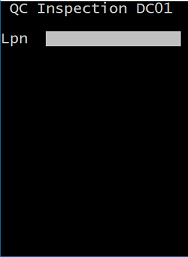
-
Podaj lub zeskanuj ID skrzyni lub ID odłożenia, które chcesz sprawdzić, a następnie naciśnij klawisz Enter. Wyświetlony zostanie ekran Inspekcja KJ DC02.
Uwaga
Po zeskanowaniu identyfikatora składu, który chcesz skontrolować, system sprawdzi, czy kontrola kontenera została już zakończona. Po zakończeniu kontroli zostanie wyświetlony komunikat informujący, że pozycje zostały skontrolowane i torba jest zamknięta.
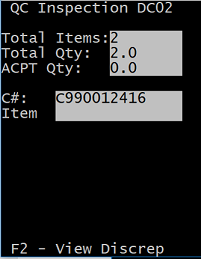
Wyświetlane informacje zbiorcze dla tablicy znamionowej:
- Pozycje ogółem
- Całkowita liczba SKU dostępnych dla zeskanowanego ID pozostawienia. To poje jest tylko do wglądu.
- Ilość całkowita
- Całkowita ilość dla wybranego ID pozostawienia. Ilość całkowita jest sumą wszystkich szczegółów pobrania dla ID pozostawienia. To poje jest tylko do wglądu.
- Ilość AKCPT
- Ilość początkowa wynosi 0. Po kontroli zaakceptowana ilość jest aktualizowana dla następnej kontroli. To poje jest tylko do wglądu.
- Ilość POBRANIE
- Suma ilości pobranych
- Ilość RJCT
- Suma ilości odrzuconych
- LPN
- LPN zeskanowany na ekranie Inspekcja KJ DC01.
- Pozycja
- To pole jest puste do czasu zeskanowania SKU do kontroli.
- Liczby POBRANIE
- Suma Il. JM - pobrana
- Liczby AKCPT
- Suma Il JM - zaakceptowana
- Liczby RJCT
- Suma Il. JM - odrzucona
UwagaJeśli ustawienie systemowe USEPACKUOMONRF jest ustawione na Wł., można podzielić jednostkę miary (JM) na mniejsze jednostki. Pola Liczba są ukryte, chyba że flaga USEPACKUOMONRF jest WŁ.
-
Jeśli na ekranie Inspekcja KJ DC02 zostanie zeskanowana pozycja, a istnieją rekordy Szczegóły wypakowania z wieloma kombinacjami Partia+Kluczpaczki, użyj ekranu Inspekcja KJ DC02SEL, aby wybrać kombinację Partia+Kluczpaczki do kontroli KJ.
- LPN
- LPN zeskanowane na DC01
- Pozycja
- Pozycja zeskanowana na DC02
- Opis pozycji
- Opis pozycji
- Paczka
- Kluczpaczki ze szczegółów wypakowania
- Partia
- Partia ze szczegółów wypakowania
UwagaNa ekranie dostępnych jest kilka pól Paczka JM i Tabelapartii, ale wyświetlane są tylko pola z wypełnionymi danymi. Ekran Selektor wyświetla jeden ekran danych dla każdej unikalnej kombinacji Partia i Kluczpaczki.
-
Zeskanuj pozycję, która ma zostać poddana kontroli. Wyświetlony zostanie ekran Inspekcja KJ DC02A.
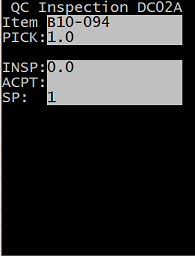
Należy pamiętać, że ekran Inspekcja KJ DC02A nie jest wyświetlany w przypadku wystąpienia tych warunków:
- Jeśli pozycja nie ma pozostałej ilości do zeskanowania lub jeśli pozycja nie jest częścią bieżącej tablicy rejestracyjnej, ekran Inspekcja KJ DC02A nie jest wyświetlany. Zamiast tego wyświetlany jest komunikat informujący, że dana pozycja nie istnieje w LPN i instruujący, że należy nacisnąć klawisz F3, aby zarejestrować błąd pobierania. Możesz nacisnąć F3, aby zapisać błąd, lub nacisnąć ESC, aby wrócić do poprzedniego ekranu.
- Jeśli zawartość kontenera została zatwierdzona, ale system wskazuje, że jest przynajmniej jedna pozycja z rozbieżnością, ekran KJ Inspekcje DC02A nie jest wyświetlany. Możesz nacisnąć F2, aby wyświetlić rozbieżności. Po naciśnięciu klawisza F2 zostanie wyświetlony ekran Wyświetl rozbieżności QCOVR. Ten ekran wyświetla tylko pozycje w obrębie kontenera, które nie zostały ukończone. Naciśnij F3, aby zarejestrować błąd dla aktualnie wyświetlanej pozycji.
-
Na ekranie Inspekcja KJ DC02A wypełnij te pola potwierdzenia inspekcji dla pozycji:
- Pozycja
- Pozycja zeskanowana na poprzednim ekranie. To poje jest tylko do wglądu.
- Opis pozycji
- Opis pozycji.
- Pobieranie
- Pobierz ilość dla danej pozycji. To poje jest tylko do wglądu.
- Insp
- Licznik tego, co zostało skontrolowane w kontenerze na daną pozycję. Przy pierwszym skanowaniu pozycji ilość początkowa wynosi 0. To poje jest tylko do wglądu.
- Akpt
- Określ ilość przyjętą po inspekcji. Przyjęta ilość nie może być większa niż ilość pozostająca do inspekcji. W przypadku określenia wartości większej niż pozostała ilość wyświetlany jest komunikat o błędzie.
- JM
- JM dla tej inspekcji.
- F3 – Szczegóły paczki
- Klawisz funkcyjny, który pozwala zobaczyć podział paczek.
UwagaDodatkowe pola na ekranie Inspekcja KJ DC02A są domyślnie wyłączone, aby poprawić szybkość przepływu inspekcji KJ. Można włączyć pola odrzucona ilość, powód, UDF1, UDF2, UDF3, typ i zamknięte, ustawiając widoczne wyrażenie pola na 1 na ekranie personalizacji mobilnej.
-
Po zakończeniu wszystkich walidacji dla bieżącego pozycji ekran Inspekcja KJ DC02 jest ponownie wyświetlany ze zaktualizowanymi informacjami podsumowującymi. Można kontynuować proces inspekcji KJ kontenera.
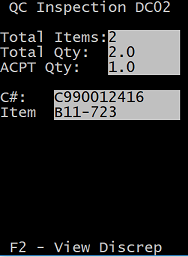
- Po zakończeniu inspekcji KJ dla całej ilości w pojemniku wyświetlany jest komunikat. Naciśnij klawisz Enter. Ekran Inspekcja KJ DC01 jest ponownie wyświetlany, aby można było zeskanować kolejną tablicę rejestracyjną w celu przeprowadzenia inspekcji KJ, jeśli ma to zastosowanie.
-
Uzyskaj dostęp do ekranu QCDETAILS, naciskając klawisz F3 z ekranów Inspekcja KJ DC02A i Wyświetl rozbieżności QCOVR, aby wyświetlić informacje o paczce i poziomie KJ dla LPN i pozycji.
- LPN
- LPN skanowane podczas inspekcji KJ (DC01)
- Pozycja
- Pozycja zeskanowana na poprzednim ekranie
- Opis pozycji
- Opis pozycji
- Partia
- Opis partii
- Paczka
- Opis Paczki
-
Użyj ekranu Wyświetl rozbieżności QCOVR, aby wyświetlić podział paczek oraz ilości pobrane i skontrolowane według poziomu JM.
- LPN
- LPN skanowane podczas inspekcji KJ (DC01)
- Pozycja
- Pozycja zeskanowana na poprzednim ekranie
- Opis pozycji
- Opis pozycji
- POBIERZ ilość
- Suma ilości pobranych
- AKCPT ilość
- Suma przyjętej ilości
- RJCT ilość
- Suma ilości odrzuconych
- Liczba POBRANIE
- Suma Il. JM - pobrana
- Liczba AKCPT
- Suma Il JM - zaakceptowana
- Liczba RJCT
- Suma Il. JM - odrzucona
- Z Lok
- Lokalizacja bieżąca
- F3 – Szczegóły paczki
- Klawisz funkcyjny, który pozwala zobaczyć podział paczek